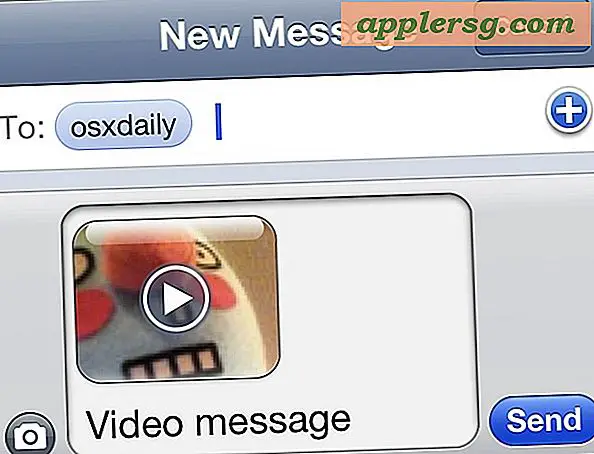Se alle åpne nettverkstilkoblinger i Mac OS X med Open_Ports
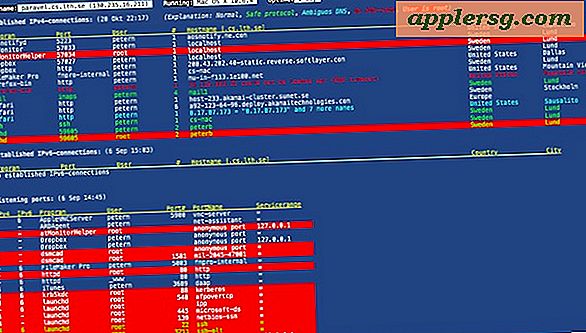
Du kan se alle åpne nettverksforbindelser for både innkommende og utgående overføringer ved hjelp av et gratis kommandolinjeverktøy kalt open_ports.sh. Open_Ports er mye mer nyttig enn å bruke lsof til å vise åpne internettforbindelser, fordi det gir omfattende nettverksinformasjon i et veldig lettlest format, inkludert hvilket program eller prosess som åpner tilkoblingen, hvilken port og bruker, antall tilkoblinger per prosess, vertsnavnet være knyttet til landet og til og med byen.
I tillegg viser open_ports alle dine åpne porter som lytter etter tilkoblinger, igjen med informasjon om programmet, brukeren, portnummeret og navnet, og til og med tjenestenes IP-område. Alle utdataene er fargekodede, en rød bakgrunn betyr at prosessen eies av roten, rød tekst betyr at IP-adressen ikke samsvarer med et domenenavn, blå betyr at IP-en matcher flere domenenavn, og grønn tekst betyr at protokollen er kryptert.
Installasjon krever litt erfaring med kommandolinjen, men sjansene er at hvis du vil ha et program som dette, vil det ikke være et problem. Her går vi ...
Installere Open_Ports i Mac OS X
Disse er installasjonsinstruksjonene direkte fra utvikler siden ved Lunds Universitet i Sverige, de er verifisert for å fungere i Mac OS X 10.6.8:
Advarsel: Dette er et bash-skript som kjører som rot som laster ned andre skript fra nettet. Dette har åpenbare potensielle sikkerhetsproblemer, og hvis du ikke er komfortabel med det eller du er i et delikat nettverksmiljø, anbefales dette ikke å bruke. Skriptet fungerer som ønsket, og du kan verifisere kilden til bash scriptet selv om du vil, men hvis du har noen spørsmål eller nøle med å kjøre et tredjeparts skript som root, kan det hende du vil bruke en alternativ metode for å se åpne forbindelser, ved hjelp av lsof for eksempel. Fortsett på egen risiko.
- Hent installasjonsskriptet fra
http://fileadmin.cs.lth.se/cs/Personal/Peter_Moller/scripts/open_ports_install.sh- Start en terminal
- Bli rot: Hvis du er en vanlig bruker, skriv
sudo adminusernamneog derettersudo -ihvis du er en admin-bruker, skrivsudo -i- Angi tilgangsrettigheter for installeringsskriptet:
chmod 755 open_ports_install.sh(du må finne den)- Kjør skriptet:
./open_ports_install.sh- Installasjonen er normalt rask. For Linux, det hele. På en Mac blir det også med GeekTool åpnet. For å installere det, dobbeltklikk det er .PrefPane
- I GeekTool: klikk på ikonet "Shell" og dra det til en tom del av skrivebordet (må være fri for Windows). Størr det også.
- En "Egenskaper" -vindu åpnes. Det du trenger å skrive inn er:
- Kommando: open_ports.sh
- Oppdater hver: 120 s
- Endre skrift til en monospace-one (jeg bruker Menlo og hvit skrifttype farge)
- Nå kan du lukke GeekTool
Den andre flotte tingen om open_ports er at Mac OS X-versjonen er bygget for å brukes i GeekTool, slik at du kan vise utdataene på Mac-skrivebordet. Hvis du skal bruke den gjennom GeekTool, vil jeg foreslå å bruke et mer vanlig bakgrunnsbilde ellers teksten er vanskelig å lese, slik ser den ut mot OS X Lion Galaxy-bakgrunnsbilde.

Hvis du vil unintsall open_ports fra Mac OS X, bruker du følgende kommandoer som root: launchctl stop se.lth.cs.open_ports
launchctl unload /Library/LaunchDaemons/se.lth.cs.open_ports.plist
Deretter kan du slette skriptene: rm -rf /usr/bin/open_ports.sh (the script)
rm -rf /Library/LaunchDaemons/se.lth.cs.open_ports.plist (the gather control)
rm -rf /Library/cs.lth.se/OpenPorts (the data files)
I tilfelle du lurte på, er det også en Linux-versjon tilgjengelig. Jeg kom over dette fantastiske verktøyet på MacWorld, men MacWorld testet ikke scriptet for å bekrefte at det fungerer, men jeg kan bekrefte at det definitivt gjør det.


![Final Cut Pro X Video av Conan O'Brien er Hilarious [Video]](http://applersg.com/img/asimg.png)